亲爱的电脑小伙伴们,你是否曾因为系统崩溃、病毒肆虐或者电脑运行缓慢而烦恼不已?别担心,今天我要给你带来一个超级实用的技能——用Windows 7光盘重装系统!别小看这个技能,它可是能让你重拾电脑活力、焕发青春的神奇魔法哦!
一、准备工作:备好工具,迎接挑战
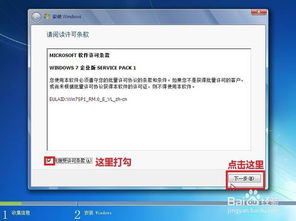
首先,你得准备一张Windows 7系统安装光盘。如果你没有原版光盘,可以从官方网站下载相应的ISO镜像文件,然后使用刻录软件将其刻录到光盘上。此外,别忘了备份你的重要数据,以免在重装过程中丢失。
二、设置BIOS启动顺序:让光盘成为主角
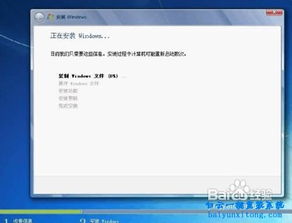
1. 开机时,按下DEL键进入BIOS设置界面。
2. 在BIOS设置界面中,找到Boot选项卡。
3. 将CD/DVD驱动器设置为第一启动设备。
4. 保存设置并退出BIOS。
三、启动光盘,开始重装之旅

1. 将Windows 7安装光盘放入光驱。
2. 重启电脑,按下启动热键(通常是F12)进入启动菜单。
3. 选择CD/DVD选项,按回车键启动光盘。
四、安装Windows 7系统:一步步来,不慌不忙
1. 进入Windows 7安装界面后,选择语言、时间和货币格式、键盘和输入方法。
2. 点击“现在安装”按钮,开始安装过程。
3. 阅读并同意软件许可协议。
4. 选择安装类型,一般选择“自定义(高级)”。
5. 选择安装分区,将C盘格式化并安装Windows 7系统。
6. 等待安装过程完成,重启电脑。
五、安装驱动程序:让电脑焕发活力
1. 重启电脑后,进入Windows 7桌面。
2. 按下Windows键+R键,输入“devmgmt.msc”并回车,打开设备管理器。
3. 在设备管理器中,查找需要安装驱动的设备。
4. 右键点击设备,选择“更新驱动程序”。
5. 选择“从列表或指定位置安装”。
6. 选择“浏览我的电脑以查找驱动程序软件”。
7. 选择Windows 7安装光盘中的驱动程序文件夹,点击“下一步”。
8. 等待驱动程序安装完成。
六、安装常用软件:让电脑更强大
1. 下载并安装你需要的软件,如办公软件、浏览器、杀毒软件等。
2. 安装完成后,打开软件进行使用。
七、:重装Windows 7系统,其实很简单
通过以上步骤,你就可以轻松地使用Windows 7光盘重装系统了。当然,重装系统只是解决问题的一种方法,平时还是要注意电脑的保养和维护,避免系统崩溃等问题再次发生。
亲爱的电脑小伙伴们,学会了这个技能,你就可以在电脑出现问题时,自己动手解决问题,不再依赖专业人士。快来试试吧,让你的电脑焕发青春,重拾活力!
